1、分离背景打开ps,把人物素材拖到ps里面并且把人物抠选出来
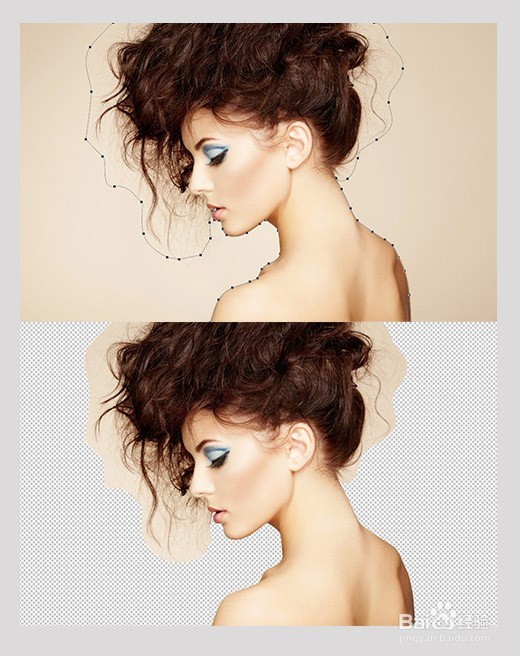
2、然后进入通道面板,点击绿色通道右键,复制通道。选中复制通道后,运用色阶命令,移咿蛙匆盗动滑块,让黑的更黑,白的更白。
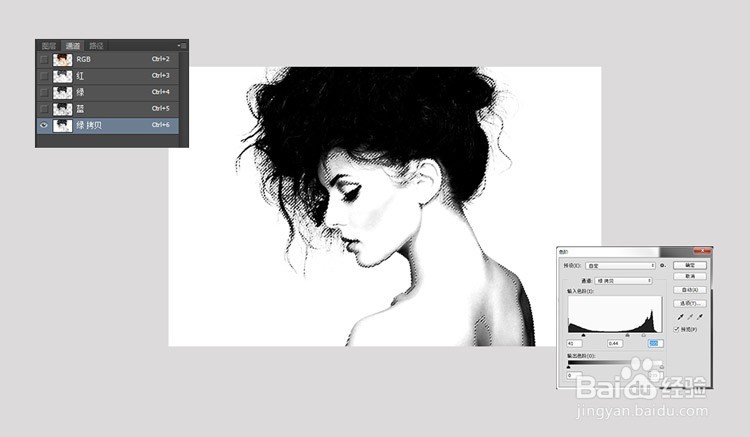
3、回到图层面板来,保持选区不变,用Shift+Ctrl+I反选,在图层面板的下方直接单击蒙版的图标,为图层添加蒙版。
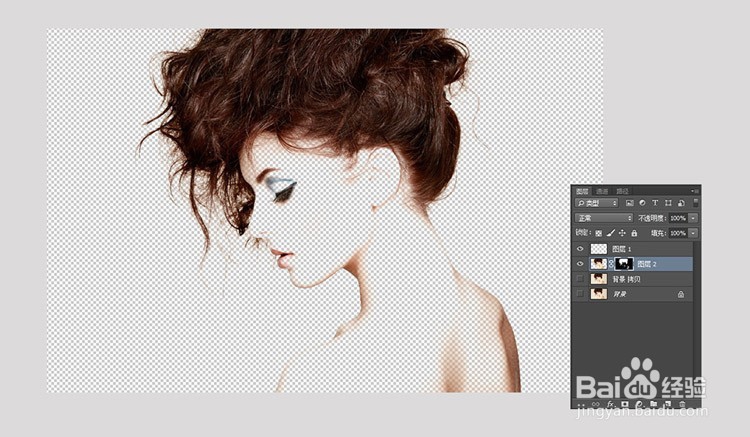
4、用大而软的白色画笔在蒙版上涂抹模特被蒙版遮住的部分,让它重新显示出来。

5、在抠出的人物下方再添加一个背景#fbedd9。

6、拖入风景图,将风景图置于人物的上方,混合模式改为“滤色”

7、为风景图层添加一个蒙版,在蒙版上用黑色画笔把超出人物的部分涂抹掉,你也可以根据自己的预期,选择溢出一部分有意思的地方。为了让枫叶的景象更为突出,我将人物图层的透明度降低到90%。

8、新建一个图层,利用软的笔刷,在图层上画一个点,图层混合模式改为叠加,透明度70%
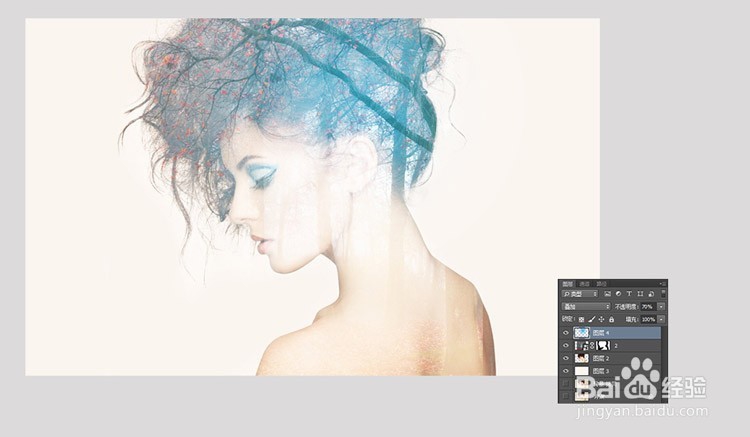
9、在对图片进行微调,调整它的颜色,最终完成
